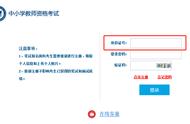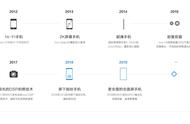IP链路测试命令是计算机网络中常用的一种命令行工具,用于诊断和排除网络故障。其中包括诸如ping、tracert、nslookup等命令,它们可以帮助网络管理员或技术人员发现网络故障的根本原因,减少网络维护和故障排除的时间和成本。其中,ping命令可以测试主机之间的网络连接是否正常,tracert命令可以跟踪数据包在网络中的路由路径,nslookup`命令可以查询DNS服务器以获取特定主机名或IP地址的相关信息。这些命令可以帮助用户发现网络故障的具体位置和原因,以便采取相应的措施进行修复。
IP链路测试命令是网络管理和维护中不可或缺的工具,无论是在企业网络、云计算、物联网还是移动互联网中,都扮演着重要的角色。掌握这些命令的使用方法和技巧,可以提高网络故障排除的效率和准确性,从而保证网络的稳定性和性能。
相关命令如下:1、ping
IP网络连通性测试
Ping 命令是用于测试 IP 网络连通性的常用命令。它发送一个 ICMP (Internet Control Message Protocol) 回显请求消息到指定的目标 IP 地址,然后等待该目标 IP 返回一个 ICMP 回显应答消息。通过检查是否接收到了该应答消息,可以确定该目标 IP 是否可达,并计算出往返时延和丢包率等网络参数。
应用场景:
1)在 Windows 操作系统中,打开命令提示符窗口(按下 Windows R 键,输入 cmd,回车),然后输入 ping 命令和目标 IP 地址,即可进行 ping 测试。例如:
ping 192.168.0.1
2)在 Unix/Linux 操作系统中,打开终端窗口,然后输入 ping 命令和目标 IP 地址,即可进行 ping 测试。例如:
ping 8.8.8.8
注意:
Ping 命令还支持一些可选参数,如:
-c 指定发送 ICMP 请求消息的次数,
-i 指定发送 ICMP 请求消息的时间间隔,
-t 指定发送 ICMP 请求消息的 TTL 等。
可以通过输入 ping -h 或 man ping 命令查看更多帮助信息。
应用示例:
1)测试本机网卡
Ping 命令可以用来测试计算机的网络适配器(网卡)是否正常工作。可以通过 ping 命令的本地回环地址 127.0.0.1 来测试本机的网卡是否正常。
在 Windows 操作系统中,打开命令提示符窗口(按下 Windows R 键,输入 cmd,回车),然后输入以下命令进行测试:
ping 127.0.0.1
如果网卡正常工作,你将会看到类似以下的输出:

如果网卡有问题,你将看到类似以下的输出:

这表明计算机无法通过本地回环地址访问自己,很可能是网卡驱动程序有问题。
2)测试局域网连接
使用 ping 命令可以确定两台计算机之间的网络连接是否正常。如果在测试过程中发现有计算机无法被 ping 到,那么可能存在网络故障。
以下是在 Windows 操作系统中使用 ping 命令测试局域网连接的示例:
确定要测试的目标计算机的 IP 地址,可以通过在目标计算机上运行 ipconfig 命令来获取。
在本地计算机上打开命令提示符窗口,然后输入以下命令:
ping <目标计算机的 IP 地址或者网关ip地址>
ping 192.168.0.2
如果目标计算机可达,你将会看到类似以下的输出:

如果目标计算机不可达,你将看到类似以下的输出: